Bilješka: Mrežno sučelje je mrežni uređaj.
Prikazivanje i razumijevanje rezultata ifconfig
Ako pokrenemo naredbu “ifconfig"Bez dodatnih parametara prikazat će sva dostupna mrežna sučelja, njihove ip adrese, mrežne maske, stanje i još mnogo toga, kao root pokretanje"ifconfig“:
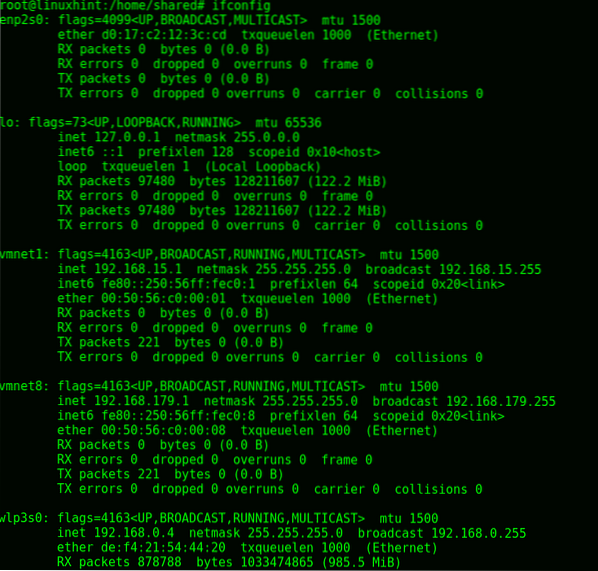
Prvo mrežno sučelje (hardverski uređaj) je enp2s0 što je ethernet sučelje.
Oznake označavaju stanje uređaja, stanja mrežnog uređaja mogu obuhvaćati: GORE, PRIJENOS, MULTICAST, TRČANJE, ALLMULTI i PROMISC ili MONITOR za bežična sučelja.
Gdje:
GORE: uređaj je pokrenut.
PRIJENOS: uređaj / sučelje može poslati promet na drugi uređaj koji prelazi podmreže.
MULTICAST: Ova zastavica omogućuje istovremeno slanje podataka na više odredišta.
TRČANJE: Ova zastavica označava da je mrežno sučelje dostupno i radi.
ALLMULTI: Omogućuje primanje svih paketa s mreže.
PROMISC: Ova će zastavica preslušavati i hvatati sav promet unutar mreže, koji se obično koristi za njuškanje.
MONITOR (SAMO bežični): Omogućuje hvatanje prometa bez povezivanja s mrežom, također se koristi za njuškanje radi provale bežičnih mreža ili revizije prijenosa. Sintaksa je "iwconfig
Uz zastave ifconfig naredba će također prikazati sljedeća svojstva:
MTU (maksimalna prijenosna jedinica): označava da najveću veličinu bajta može obraditi komunikacijski protokol, možemo je povećati ili smanjiti kako bismo utjecali na performanse.
eter: ovdje nalazimo mac adresu, hardver ili fizičku adresu sučelja. (Pogledajte ovaj vodič za više informacija o MAC adresi)
txqueuelen (duljina reda prijenosa): označava ograničenje za pakete u redu tijekom prijenosa, uređivanje ovog svojstva korisno je za optimizaciju performansi naše mreže kako je objašnjeno kasnije u ovom vodiču.
RX paketi: Omogućuje prikaz primljenih paketa u bajtovima i pogreškama ako postoje.
TX paketi i TX pogreške: Omogućuje vidjeti prenesene pakete u bajtovima i pogreške ako postoje.
Unutar RX PAKETA nalazimo:
RX pogreške: Pogreške pri primanju podataka.
Ispušteno: primljeni paketi su ispušteni.
Prekoračenja: Obavještava FIFO PREKORAČENJA (prvi ulaz, prvi izlaz) znači da je naš uređaj pun kapaciteta, ali neprestano pokušava obrađivati promet.
Okvir: slomljeni i zanemareni okviri.
Unutar TX paketa nalazimo:
TX pogreške: Pogreške pri prijenosu podataka.
Ispušteno: poslani paketi su ispušteni.
Prekoračenja: Obavještava FIFO PREKORAČENJA (prvi ulaz, prvi izlaz) znači da je naš uređaj pun kapaciteta, ali neprestano pokušava obraditi promet.
Prijevoznik: izvještava o dvostrukom nepodudaranju, obično kada dva komunikacijska uređaja imaju različite postavke poput automatskog pregovaranja za uređaj, dok ručne postavke za druge uređaje.
Sudari: dogodi se kada dva uređaja unutar mreže istovremeno prenose podatke, oba uređaja otkrivaju simultani prijenos, tada Carrier omogućuje prijenos paketa naizmjenično.
Bilješka: Nedavno smo bili naviknuti da svoje ethernet uređaje gledamo kao "eth0", "eth1" itd. Od systemd v197 predvidivi nazivi mrežnog sučelja dodjeljuju se mrežnim uređajima. Imena se temelje na firmware-u uređaja, topologiji i položaju unutar matične ploče.
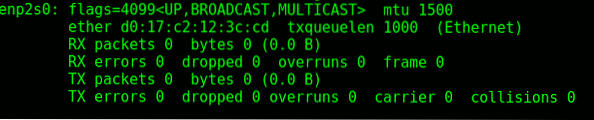
Nakon ethernet uređaja vidjet ćemo povratnu vezu. Povratno sučelje nije stvarni mrežni uređaj već virtualni namijenjen samo lokalnoj komunikaciji. Ako nemamo mrežnu vezu, Loopback sučelje (definirano kao "lo") omogućit će nam da se pingamo do našeg lokalnog hosta ili da komuniciramo s aplikacijama koje ovise o umrežavanju.
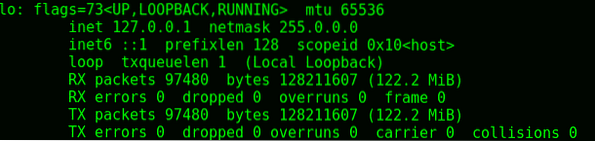
Sljedeća sučelja također su virtualna i pripadaju virtualnim gostujućim virtualnim uređajima, nemaju neobična svojstva koja treba objasniti.
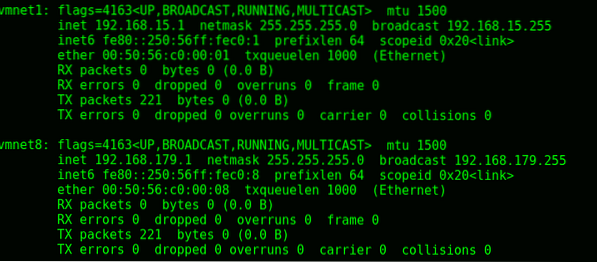
U mom slučaju wlp3s0 je bežično sučelje koje je, kao što je gore spomenuto, za razliku od žičnih uređaja, sposobno njuškati mreže bez da je dio njih pod svojim MONITOR MODE.
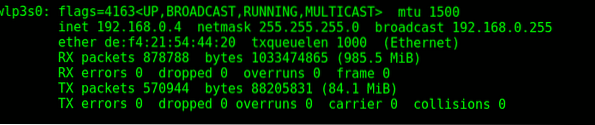
Ako želimo da nam Linux vrati samo bežične mrežne kartice, umjesto da pokrenemo “ifconfig"Možemo trčati"iwconfig", trčanje iwconfig:
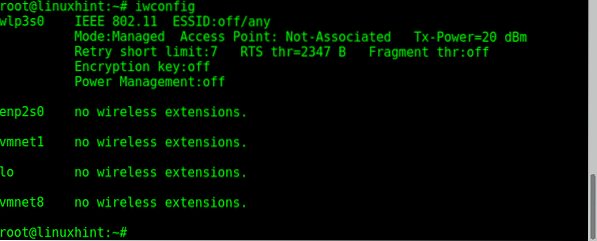
Izlaz nas izvještava da je wlp3s0 jedini bežični mrežni uređaj koji je fizički ili virtualni uređaj enp2s0, vmnet1, lo i vmnet8 bez bežične funkcije.
Ifconfig omogućuje prikaz podataka na određenom mrežnom sučelju navodeći njegovo ime, u mom slučaju upišem:
ifconfig enp2s0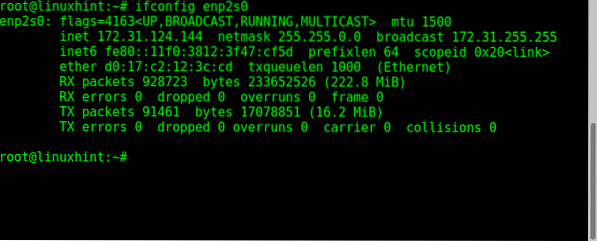
Kako koristiti ifconfig za onemogućavanje i omogućavanje sučelja:
U nekim slučajevima da bismo izvršili promjene na našem sučelju, morat ćemo ga prvo onemogućiti, primijeniti promjene koje želimo i omogućiti ih natrag. To je slučaj na primjer kada želimo urediti mrežnu fizičku MAC adresu ili način rada s karticom (npr.g Monitor). Naredbe za onemogućavanje i omogućavanje sučelja su intuitivne:
ifconfigU mom slučaju:
ifconfig enp2s0 dolje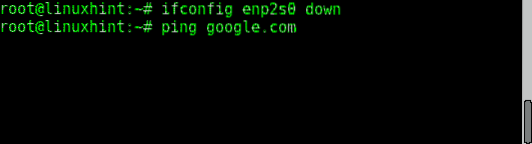
Kao što vidite nakon onemogućavanja mrežne kartice, ping ne radi, ako želimo vratiti vrstu sučelja:
Ifconfig enp2s0 gore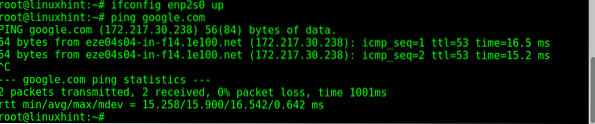
Sada ping radi natrag nakon što je omogućio naše sučelje.
Kako koristiti ifconfig za promjenu IP i MAC adresa:
Da bismo ažurirali svoju IP adresu, moramo pozvati ifconfig, odrediti mrežno sučelje i postaviti ip adresu, sintaksa je:
ifconfigU mom slučaju:
ifconfig enp2s0 172.31.124.145Zatim za potvrdu pokrećemo ponovno:
ifconfig enp2s0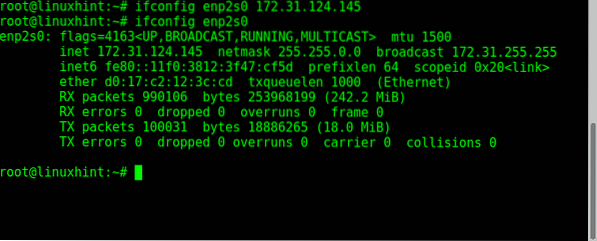
Kao što vidite, IP adresa se promijenila iz 172.31.124.144 do 172.32.124.145.
Sada, ako želimo promijeniti svoju MAC adresu kako bismo zaobišli bilo koju bijelu listu koja klonira drugu ili da izbjegnemo ostavljanje pravog MAC-a u zapisniku, to možemo učiniti pomoću ifconfig, prije svega moramo postaviti svoje sučelje, postaviti novi MAC adresu i ponovno omogućite mrežnu karticu:
ifconfig enp2s0 doljeifconfig enp2s0 hw eter 00: 00: 00: 00: 00: 01
ifconfig enp2s0 gore
ifconfig enp2s0
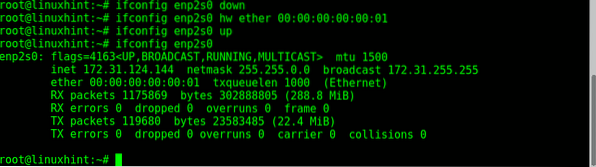
Kao što vidite, mrežna kartica ima novu MAC adresu (00: 00: 00: 00: 00: 01).
Kako koristiti ifconfig za promjenu mrežne maske:
Mrežna maska koja se koristi za podjelu podmreža također se može uređivati pomoću ifconfig.
Da biste promijenili mrežnu masku sučelja, sintaksa je:
ifconfigDa ga promijenim u mom slučaju značilo bi:
ifconfig enp2s0 mrežna maska 255.255.255.0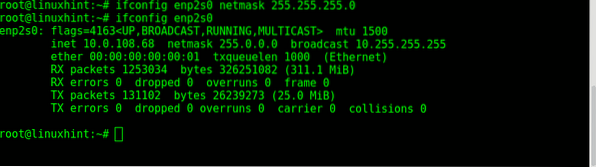
Kao što vidite, mrežna maska je uspješno uređena.
Akoconcong omogućuje upotrebu lanca parametara za postavljanje svih svojstava koja želimo unutar jedne naredbe, obratite pažnju da se ne uključuju naredbe kojima je potrebno sučelje za rad. Praktični primjer bio bi:
Ifconfig enp2s0 10.0.108.68 mrežna maska 255.255.255.0 mtu 1000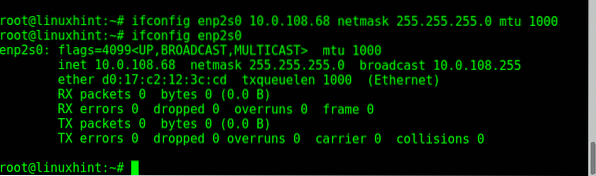
Kao što vidite, unatoč tome što je ograničen u usporedbi s ip, ifconfig ostaje vrlo korisna naredba za uređivanje postavki našeg mrežnog sučelja. Iskreno, osobno koristim ifconfig jer sam se koristio, ali u sljedećem uputstvu ću pokazati ip upotreba.
Hvala vam što pratite LinuxHint, pratite nas i dalje za novosti i nove savjete o Linuxu. Ako imate bilo kakvih pitanja o ovom vodiču ili nekom drugom izdanju Linuxa, kontaktirajte nas putem https: // podrške.linuxhint.com.
 Phenquestions
Phenquestions


